探寻 Windows 安装临时目录:位置与作用
引言
在安装 Windows 系统的过程中,临时目录扮演着十分重要的角色。它就像是一个“中转站”,在系统安装时存放各种临时文件。这些文件在系统安装的不同阶段发挥着关键作用,了解它们的存放位置有助于我们更好地管理磁盘空间,也能在安装出现问题时提供排查线索。那么,Windows 安装临时目录究竟在哪里呢?
不同 Windows 版本的临时目录位置
Windows 10
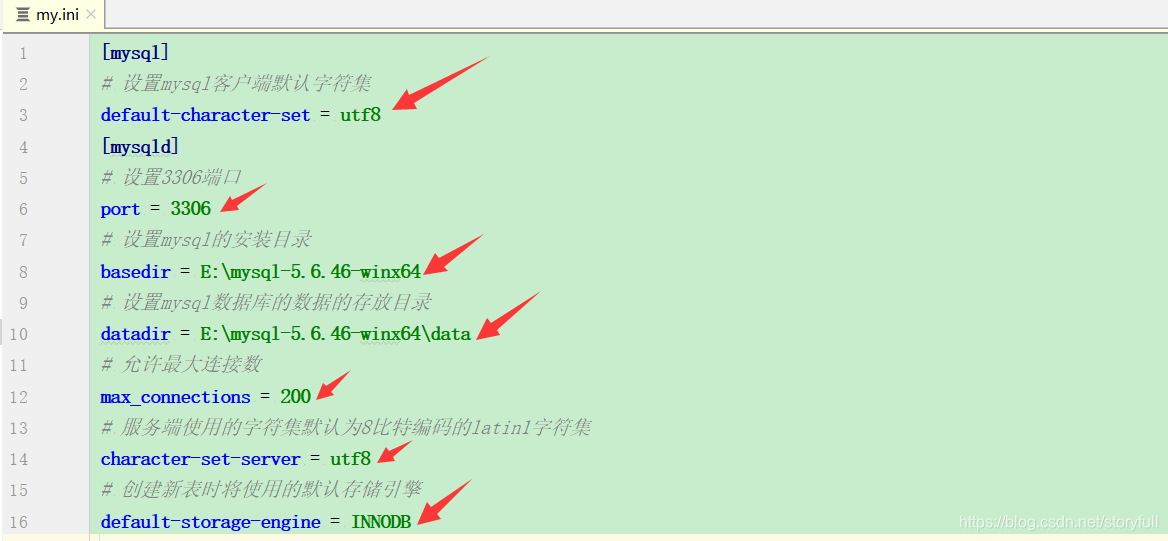
在 Windows 10 系统中,安装过程的临时文件通常存放在系统盘(一般是 C 盘)的“$WINDOWS.~BT”文件夹里。当你运行 Windows 安装程序时,这个文件夹会自动创建。在安装过程中,系统会把一些更新文件、驱动程序等临时文件都放在这里。安装完成后,系统会自动清理这个文件夹,但有时可能会残留一些文件占用磁盘空间。
Windows 7
对于 Windows 7 系统,安装临时文件主要存放在系统盘的“$WINDOWS.~WS”文件夹。在系统升级或者全新安装时,该文件夹会被创建并存储安装所需的临时数据。安装结束后,同样会有清理机制来处理这些临时文件。
Windows 11
Windows 11 系统在临时目录的设置上和 Windows 10 有相似之处,安装临时文件也是存于“$WINDOWS.~BT”文件夹。因为 Windows 11 是基于 Windows 10 发展而来,在很多底层机制上保持了一致性。
临时目录的作用
临时目录的作用不容小觑。在系统安装过程中,它存储了大量的临时数据。比如说,在下载更新文件时,这些文件会先存放在临时目录里,等下载完成后再进行安装操作。另外,安装驱动程序时,临时目录也会存储驱动的临时文件,确保驱动能够正确安装到系统中。而且,当安装过程出现错误时,临时目录中的文件还能帮助技术人员分析问题,找出安装失败的原因。
清理临时目录的注意事项
虽然系统会自动清理安装临时目录,但有时候可能清理不彻底。不过,在手动清理这些临时目录时,一定要谨慎。如果在系统安装还未完成时就删除临时目录中的文件,可能会导致安装失败,甚至损坏系统。只有在系统安装完成,并且确认系统运行正常之后,才能尝试手动清理残留的临时文件。
总结
Windows 安装临时目录是系统安装过程中的重要组成部分,不同版本的 Windows 系统其临时目录位置有所不同,但都发挥着存储临时文件的关键作用。了解这些临时目录的位置和作用,能让我们更好地管理系统磁盘空间,保障系统安装的顺利进行。在清理临时目录时,务必遵循正确的操作步骤,避免因误操作给系统带来不必要的麻烦。

评论(0)